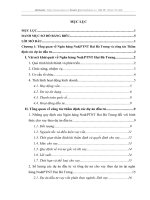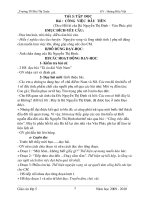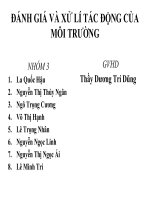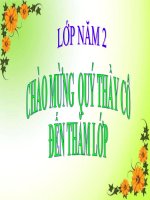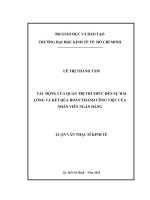TIN 9 - Bài 13 - PM ghi âm và xử lí âm thanh Audacity (Tiết 1) - Tuần 30
Bạn đang xem bản rút gọn của tài liệu. Xem và tải ngay bản đầy đủ của tài liệu tại đây (328.82 KB, 5 trang )
<span class='text_page_counter'>(1)</span><div class='page_container' data-page=1>
<b>Tin học 9 </b>
<b>Bài 13: Phần mềm ghi âm và xử lí âm thanh Audacity</b>
<b>(Tiết 1 - Tuần 30)</b>
<b>I. MỤC TIÊU</b>
<b>1. Kiến thức</b>
<b>- Làm quen với Audacity.</b>
- Các thao tác cơ bản xử lí âm thanh.
- Tạo các tệp âm thanh phục vụ cho việc học tập, quảng cáo.
<b>2. Kĩ năng</b>
- Biết cách khởi động phần mềm Audacity, mở tệp âm thanh và nghe nhạc, thu âm
thanh trực tiếp từ máy tính.
- Biết các thao tác khi làm việc với tệp âm thanh *.aup.
- Biết các thao tác thêm 1 tệp âm thanh có sẵn.
<b>II. NỘI DUNG BÀI HỌC</b>
<b>1. Bắt đầu với Audacity</b>
<b>Khởi động</b>
</div>
<span class='text_page_counter'>(2)</span><div class='page_container' data-page=2>
<b>a) Mở tệp âm thanh và nghe nhạc</b>
• File → Open chọn một tệp MP3 trên máy tính.
• Nghe nhạc nháy nút hoặc nhấn phím Space.
<b>b) Thu âm thanh trực tiếp từ máy tính</b>
• Thao tác thu trực tiếp trên phần mềm rất đơn giản
Thanh cơng cụ ghi âm
<i> • Bước 1: Nhấn chuột vào nút </i> để bắt đầu thu âm.
<i> • Bước 2: Nháy chuột vào nút </i> để kết thúc thu âm.
</div>
<span class='text_page_counter'>(3)</span><div class='page_container' data-page=3>
Trong q trình làm việc, chỉnh lí, thiết kế ta sẽ làm việc với các tệp *.aup. Đây là tệp
dự án chính của phần mềm Audacity và sản phẩm cuối cùng là các tệp âm thanh có dạng
như: WAV, MP3, WMA, …
• File → New: tạo một tệp aup mới.
• File → Open: mở tệp aup đã có trên máy tính.
• File → Save Project hoặc File → Save Project As: ghi tệp aup.
• File → Close: Đóng tệp.
<b>3. Cấu trúc tệp dự án âm thanh</b>
• Tệp dự án âm thanh chứa các âm thanh gốc dùng để tạo thành tệp đích theo yêu
cầu.
• Sau khi tạo ra tệp dự án âm thanh, công việc đầu tiên cần làm là thu âm trực tiếp
hoặc thêm các tệp âm thanh có sẵn vào phần mềm.
Mỗi dự án bao gồm các rãnh âm thanh. Mỗi rãnh âm thanh là dữ liệu âm thanh đầu
vào của dự án. Số lượng rãnh của mỗi dự án khơng hạn chế.
Có thể thu âm trực tiếp hoặc thêm các tệp âm thanh có sẵn vào các rãnh
Thanh thời gian chỉ ra thông số theo thời gian của dự án âm thanh.
Âm thanh đích là tổ hợp, kết quả thực hiện đồng thời của các rãnh âm thanh theo
thời gian.
<b>• Thao tác thêm một tệp âm thanh có sẵn.</b>
</div>
<span class='text_page_counter'>(4)</span><div class='page_container' data-page=4>
Giao diện một dự án âm thanh
<b>BÀI TẬP</b>
<b>Câu 1. Để khởi động phần mềm Audacity ta thực hiện:</b>
A. Nháy chuột phải vào biểu tượng Audacity trên màn hình nền
B. Nháy đúp chuột trái vào biểu tượng Audicity trên màn hình nền
C. Chọn Start → Program file → Audicity
D. Cả B và C
<b>Câu 2. Để mở tệp *.aup đã có trên máy tính ta thực hiện:</b>
A. File → Open
B. File → Close
C. File → New
D. File → Save Project
<b>Câu 3. Trong q trình làm việc, chỉnh lí, thiết kế với phần mềm Audacity thì làm</b>
<b>việc với tệp âm thanh có dạng:</b>
A. .WAV
B. .MP3
C. .WMA
D. *.AUP
<b>Câu 4. Để tạo một tệp *.aup mới ta thực hiện:</b>
A. File → Open
B. File → Close
C. File → New
D. File → Save Project
<b>Câu 5. Để ghi tệp *.aup ta thực hiện:</b>
A. File → Open
B. File → Close
C. File → New
D. File → Save Project
Dặn dò: Học sinh ghi nội dung bài học (Phần màu xanh dương), làm bài tập (Phần
<b>màu đen) vào tập. Học sinh học thuộc nội dung bài học. Giáo viên sẽ kiểm tra tập</b>
<b>ngay khi đi học lại.</b>
</div>
<span class='text_page_counter'>(5)</span><div class='page_container' data-page=5>
<i><b>GHI CHÚ</b></i>
<b>-</b> <b>Nội dung bài mới : màu xanh dương</b>
<b>-</b> <b>Bài giảng </b> <b> : màu đỏ</b>
<b>- Bài tập</b> <b> : màu đen</b>
</div>
<!--links-->